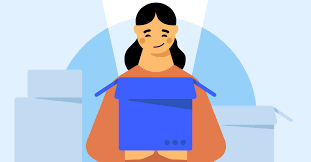Hello Bank e Apple Pay: come configurare le carte in Wallet
Reading Time: 2 minutesI pagamenti online negli anni si stanno evolvendo sempre più. da quando Apple Pay è arrivata in Italia abbiamo seguito con grande interesse tutte le banche che sin dal principio hanno dato la loro adesione, a partire da Unicredit, la primissima in Italia, per proseguire con Intesa San Paolo che ha rilasciato il supporto dopo circa un anno. Oggi finalmente è arrivato il momento dell’unione Hello Bank e Apple Pay, uno dei supporti più richiesto degli ultimi anni.
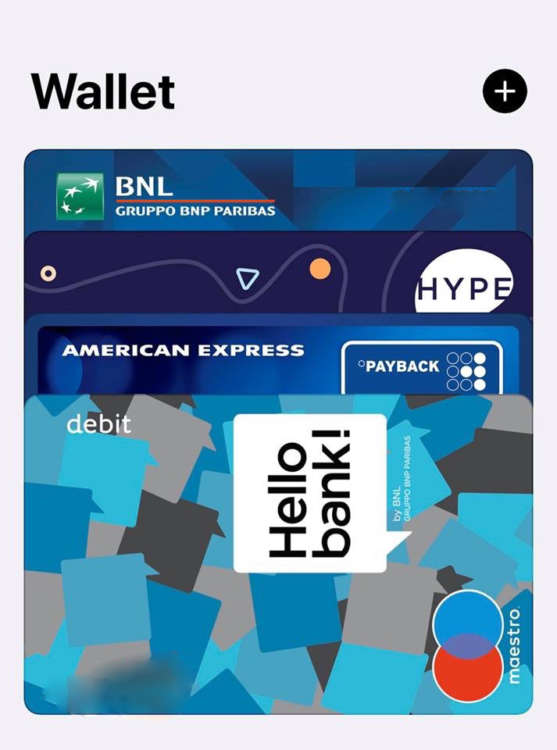
Sono Anni ormai che Apple Pay è arrivata in Italia. Ancora molte banche sono fuori da questo “circuito” ma nonostante tutto sembra che pian piano Apple stia riuscendo nel suo intento.
Altre banche, proprio come Revolut, Monese, Hype e Yap (alcune di cui vi abbiamo parlato nei relativi articoli) danno un piccolo bonus dai 10 ai 15 euro per chi apre un conto gratuito con loro. Queste, grazie a questi bonus, hanno avuto un vero e proprio boom di iscrizioni e molti utenti da “scettici” ora non possono più fare a meno dell’uso dei servizi offerti dall’homebanking.
Prima ancora dell’annuncio ufficiale di Hello Bank, noi di Mr.Apple abbiamo scoperto che finalmente è nata la collaborazione anche tra Hello Bank e Apple Pay. Questa è una notizia del tutto inaspettata che ha lasciato noi (come moltissimi altri utenti) molto increduli. Sicuramente Hello Bank ufficializzerà la compatibilità nelle prossime ore o giorni.
Come configurare Hello Bank e Apple Pay
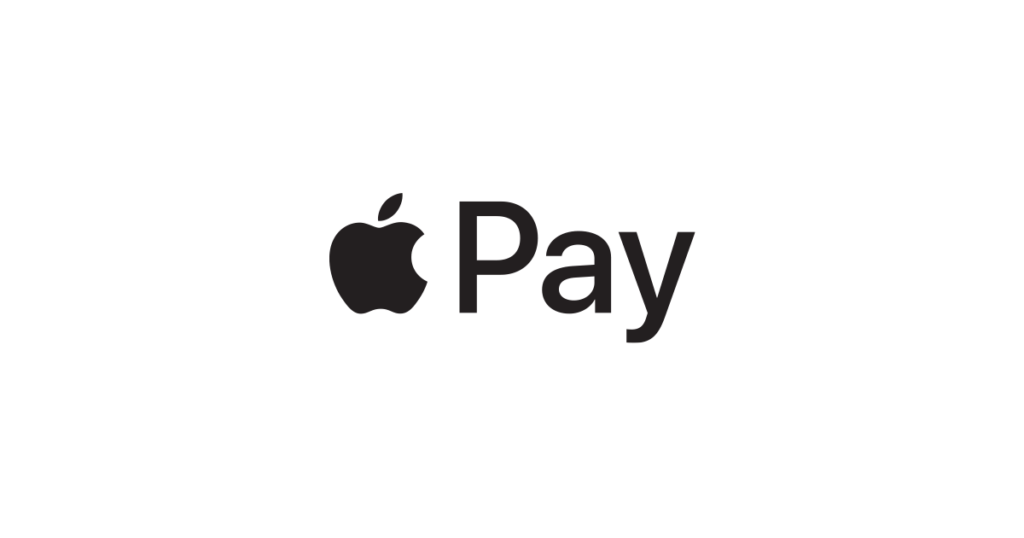
Come accennato, ancora non è ufficiale ma, procedendo dall’applicazione Wallet, coloro che hanno una carta Hello Bank potranno configurarla direttamente dall’applicazione. Se proverete a cercare qualche guida o riferimento sull’applicazione ufficiale, purtroppo, non apparirà nulla.
Dall’app Wallet del iPhone
1. Aprite l’app Wallet
2. Fate tap sul simbolo “+”
3. Scansionate la carta
4. Seguite i passaggi. Ora la carta è nel Wallet
Dall’app Apple Watch dall’iPhone
1. Aprite l’app Apple Watch sul tuo iPhone
2. Fate tap su Wallet e Apple Pay
3. Seguite i passaggi per aggiungere una carta. Ora iniziate a usare Apple Pay
Dal Mac e iPad
1. Accedete a Wallet e Apple Pay (da Preferenze di sistema su Mac o Impostazioni su iPad)
2. Toccate “Aggiungi carta”
3. Seguite i passaggi. Ora potete usare Apple Pay anche dal Mac
Il supporto arriva ovviamente per tutte le banche BNL
Come giustamente ci ha fatto notare il nostro Francesco Collamati (il quale ci ha fornito la foto in esclusiva) è arrivato il supporto a tutte le carte emesse da BNL. La guida sopra riportata è valida per qualunque banca di BNL.
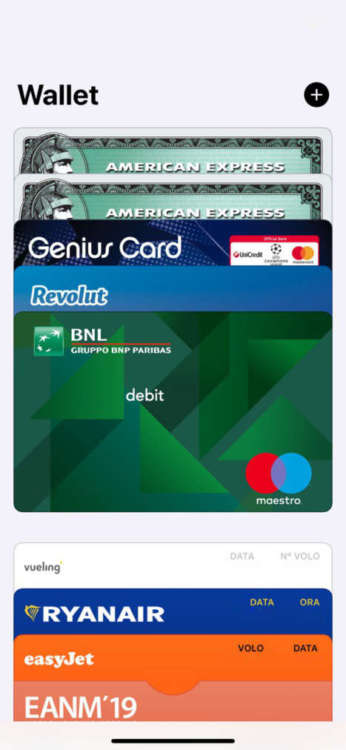
[Via]